工具/原料foocat是一只猫扩展
Chrome浏览器(谷歌浏览器)
方法/步骤
1扩展下载:下载foocat是一只猫扩展文件:
http://pan.baidu.com/share/link?shareid=4083874978&uk=3507422492
下载完毕后记得将扩展文件解压!
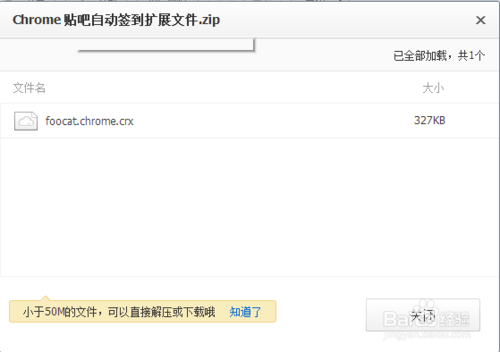
2打开扩展中心:点击菜单栏-工具-扩展中心或者在地址栏输入:chrome://extensions/
进入扩展中心
进入后直接将解压后的扩展文件拖到扩展中心页面即可自动安装扩展
安装完毕右上角会生成一个小猫的头像
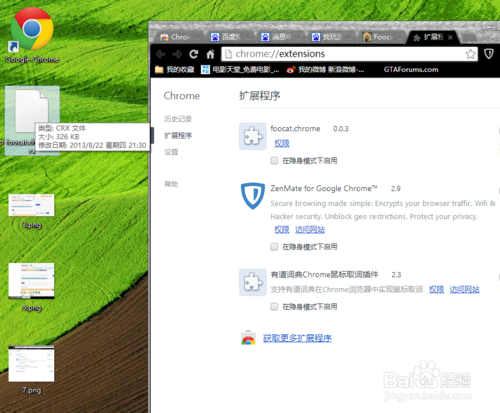
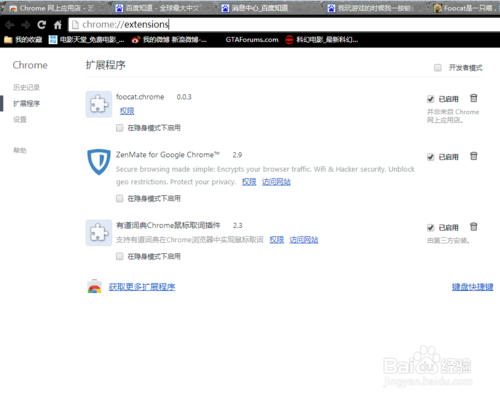
3登陆扩展中心:输入:http://old.foocat.itianda.com/#!/index/
打开Foocat是一只猫登陆页面,输入自己的百度ID和百度密码,之后点击贴吧自动签到服务
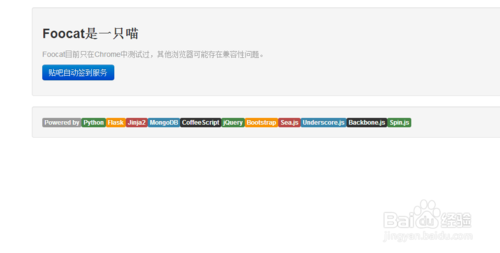
4更新Cookies:进入了Foocat是一只猫中心,点击页面的更新Cookies
选择继续更新
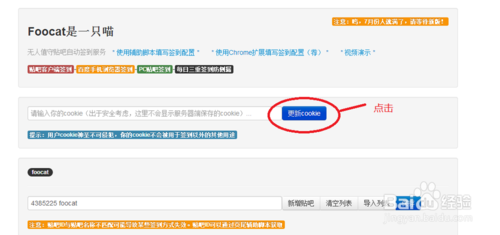
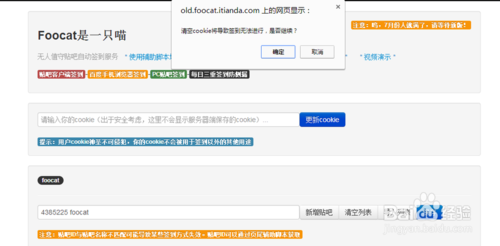
5使用Chrome扩展填写签到配置:点击页面的使用Chrome扩展填写签到配置
左下角弹出确认窗口,选择继续
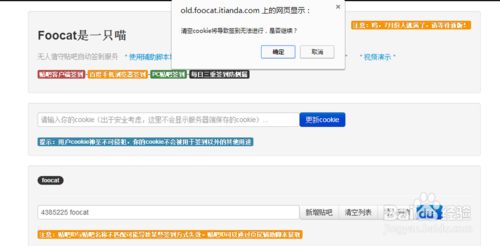
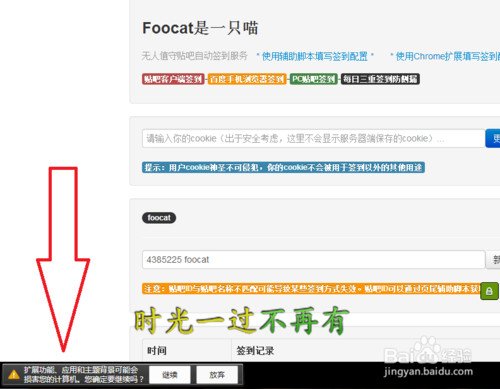
6点击小猫图标:之前步骤安装扩展文件后会在右上角生成小猫图标,鼠标单击
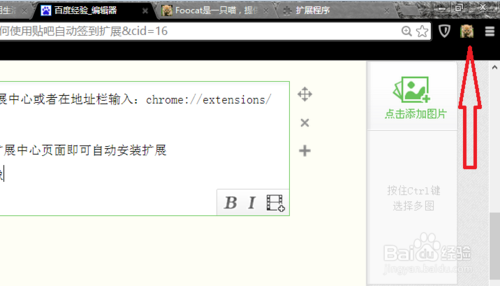
7我喜欢的贴吧:鼠标单击小猫图标后弹出一个列表,鼠标单击我喜欢的贴吧
之后弹出一个代码框,将代码内容复制
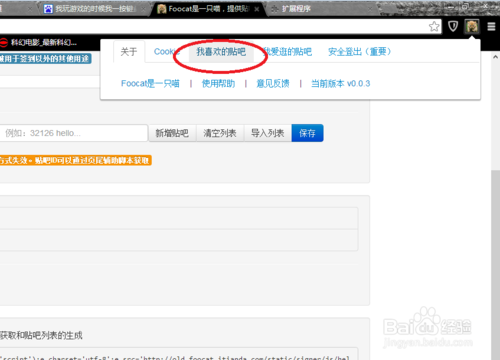
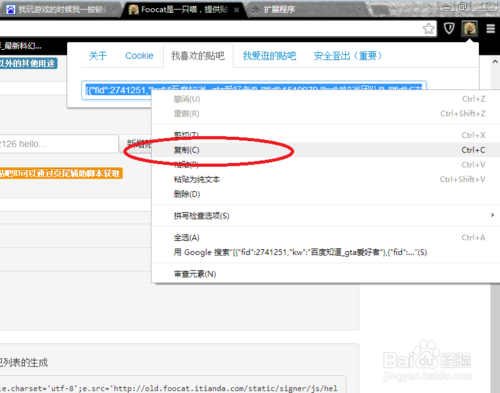
8导入内容:点击Foocat是一只猫页面的导入,弹出一个代码框,将上一个步骤复制的代码框粘贴,点击确定
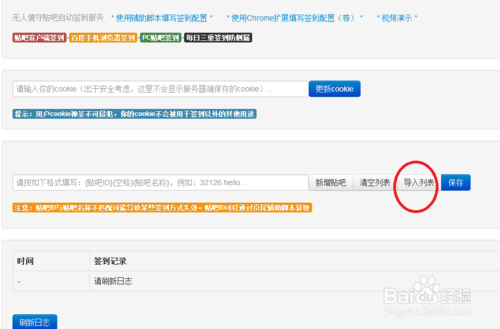
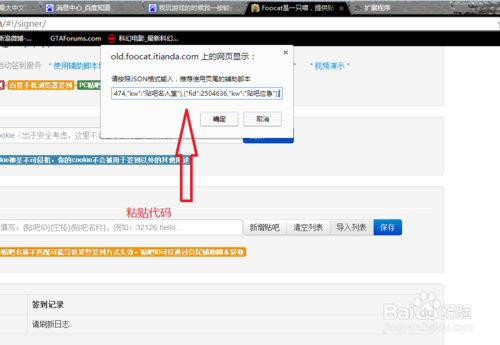
9保存列表:导入完成后可以看到自己喜欢的贴吧名字在页面显示,点击保存按钮保存即可
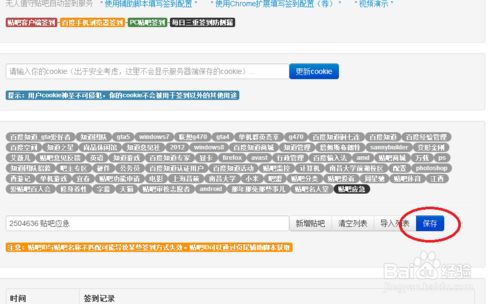
新闻热点
疑难解答